
Met de muziekspeler van Steam kun je een mp3-bestand dat op je computer is opgeslagen, toevoegen aan een lokale muziekbibliotheek en het afspelen - binnen of buiten een game, met een controller of toetsenbord en muis. Dit zou vooral handig zijn op een Stoommachine of gaming-pc in de woonkamer in Grote beeldmodus .
Dit werkt in Steam op Windows, Mac, Linux en Steam OS. U kunt muziek toevoegen en afspelen via de desktopinterface of via de Big Picture-modus.
Voeg uw muziekbibliotheek toe vanaf het bureaublad
Om te beginnen, klik op het "Steam" -menu in Steam en selecteer "Instellingen". Klik op het tabblad "Muziek" in het venster Instellingen.
Klik op de knop "Toevoegen" en voeg een of meer mappen op uw pc toe die muziekbestanden bevatten. Steam scant standaard automatisch zijn eigen map op soundtracks en de map "Muziek" van uw gebruikersaccount. Klik op "Nu scannen" om Steam de muziek te laten detecteren wanneer u klaar bent.
Als u regelmatig nieuwe muziekbestanden aan uw bibliotheek toevoegt, klikt u op het selectievakje "Scannen bij opstarten" en Steam scant uw bibliotheek automatisch op nieuwe muziek wanneer u deze laadt. U moet Steam opnieuw starten terwijl deze optie is ingeschakeld of u moet dit venster bezoeken en op "Nu scannen" klikken om nieuwe muziek te zoeken.
U kunt vanuit dit venster ook andere opties aanpassen. Je kunt Steam bijvoorbeeld automatisch muziek laten pauzeren wanneer je een applicatie start, en bepalen of deze automatisch wordt gepauzeerd terwijl je een spraakchat aan het chatten bent in Steam. U kunt ook kiezen of u een melding wilt zien wanneer de track verandert.
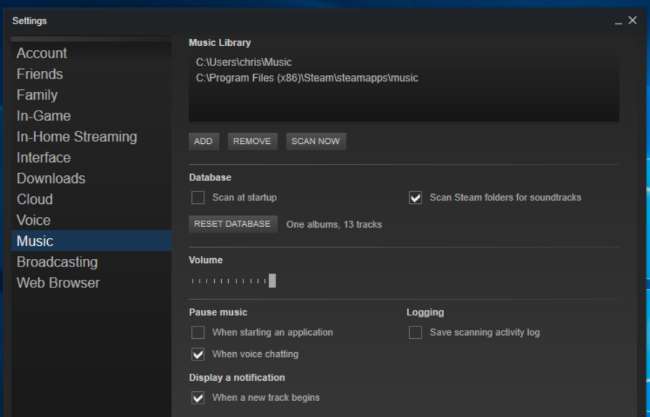
Speel muziek vanaf het bureaublad
Om je muziekbibliotheek te bekijken, ga je naar het tabblad "Bibliotheek" in Steam, klik je op het label aan de rechterkant van je zoekvak en selecteer je "Muziek" om je muziekbibliotheek te bekijken in plaats van je gamebibliotheek. U kunt ook op Weergave> Muziekdetails klikken om uw muziekbibliotheek te bekijken.
Als je games met soundtracks hebt geïnstalleerd, kun je hier wat muziek zien, zelfs als je nog geen eigen muziek hebt aangeleverd.
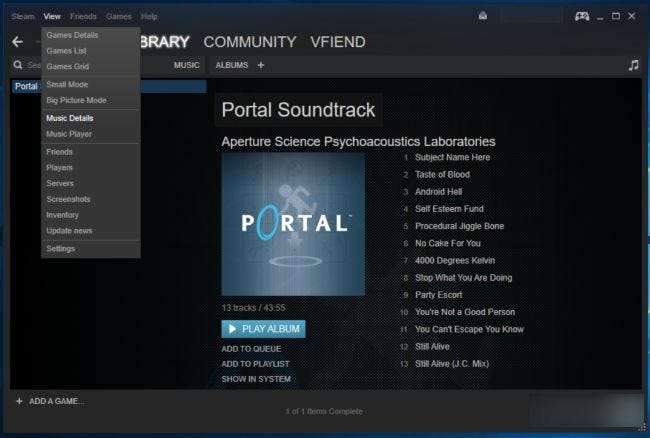
Begin met het afspelen van muziek uit uw bibliotheek en de muziekspeler zal verschijnen. U kunt ook Weergave> Muziekspeler selecteren om deze te openen.

Deze functie is natuurlijk vooral handig omdat je het afspelen van muziek vanuit games kunt bedienen zonder Alt + Tabbing. Ten slotte, Alt + Tab kan bij veel games problemen veroorzaken .
Open hiervoor de Steam-overlay in een game. De standaardsnelkoppeling hiervoor is Shift + Tab. Je kunt de snelkoppeling vanuit Steam aanpassen door op Steam> Instellingen te klikken, "In-game" te selecteren in het instellingenvenster en hier een nieuwe snelkoppeling op te geven.
Onder aan het scherm zie je een link ‘Muziek’. Hierdoor wordt de muziekspeler in de overlay geopend en kunt u het afspelen regelen. Druk gewoon nogmaals op de overlay-snelkoppeling - standaard Shift + Tab - om de overlay snel te sluiten en terug te gaan naar het spel.
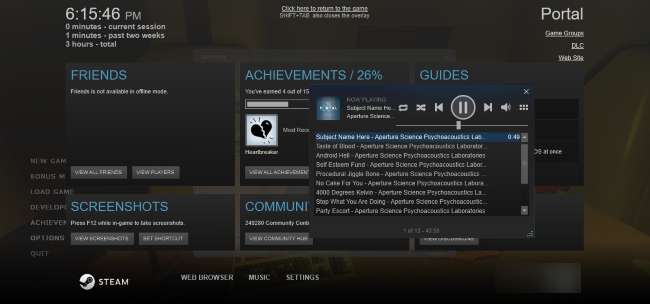
Voeg uw muziekbibliotheek toe vanuit de Big Picture-modus
U kunt hetzelfde doen vanuit de Big Picture-modus. Deze instellingen worden gedeeld, dus als u dit al op het bureaublad heeft ingesteld, hoeft u dit niet apart in de Big Picture-modus in te stellen.
Als je echter een Steam Machine hebt of alleen een pc in de huiskamer met Steam, kun je met Big Picture Mode deze functie instellen en het afspelen bedienen met alleen een controller.
In Big Picture-modus - start het door op het controllerpictogram in de rechterbovenhoek van het bureaublad te klikken als u zich in de bureaubladmodus bevindt - gebruik uw controller of muis om het tandwielvormige instellingenpictogram in de rechterbovenhoek van het scherm.
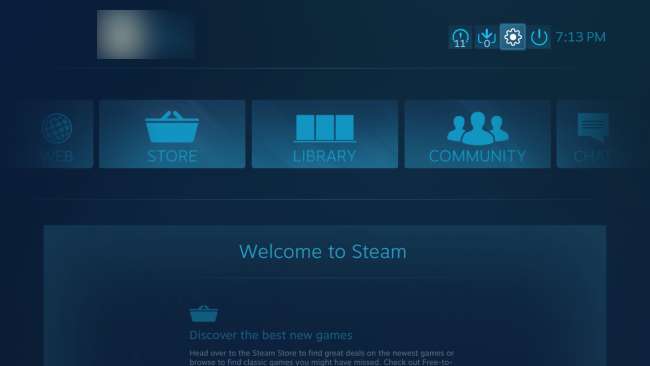
Selecteer "Muziek" onder Audio op het scherm Instellingen.

Dit scherm biedt dezelfde opties voor het configureren van uw muziekbibliotheek. Om nieuwe mappen met muziek toe te voegen, selecteert u "Muziekbibliotheek instellen" en voegt u de mappen toe in het dialoogvenster dat verschijnt.
Als je een Steam Machine hebt en je wilt niet met het bestandssysteem rotzooien, dan zou je gewoon wat muziek op een USB-stick of externe harde schijf moeten kunnen zetten en deze op je Steam Machine kunnen aansluiten. Selecteer vervolgens het station in dit venster. Dit zou op elke computer werken om natuurlijk toegang te krijgen tot muziek die op een verwisselbare schijf is opgeslagen.
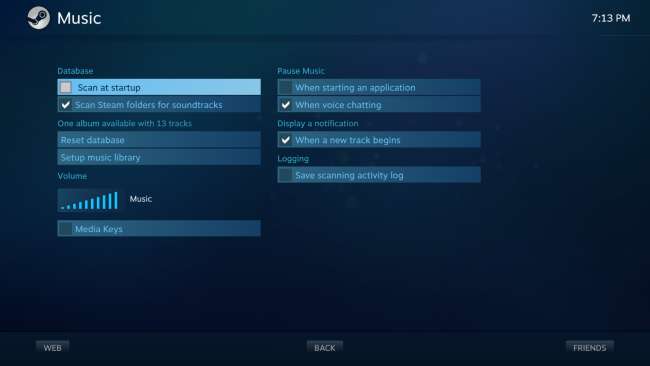
Speel muziek af vanuit de Big Picture-modus
De muziekspeler werkt op dezelfde manier in de Big Picture-modus. Om toegang te krijgen, gaat u naar het gedeelte "Bibliotheek" en selecteert u de categorie "Lokale muziek" aan de linkerkant.
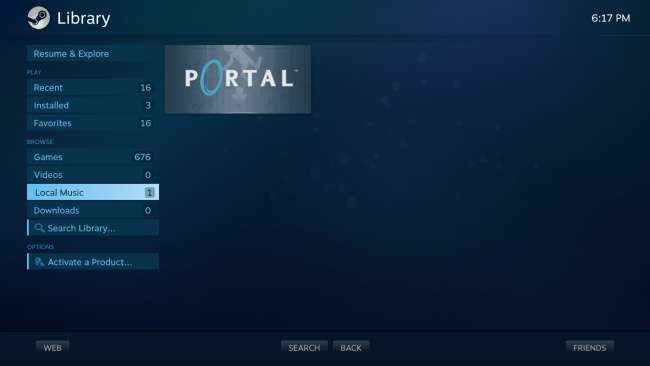
U ziet een lijst in miniatuurstijl van alle albums die op uw pc beschikbaar zijn. Selecteer een album en je kunt het hele album of een enkel nummer ervan afspelen.
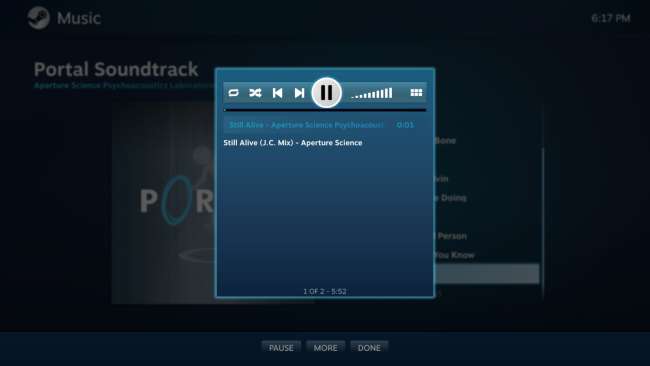
Als je dat doet, verschijnt de Steam Music Player. Terwijl je muziek afspeelt, is er een muzieknootknop in de rechterbovenhoek van het hoofdscherm waarmee je snel de muziekspeler kunt openen.
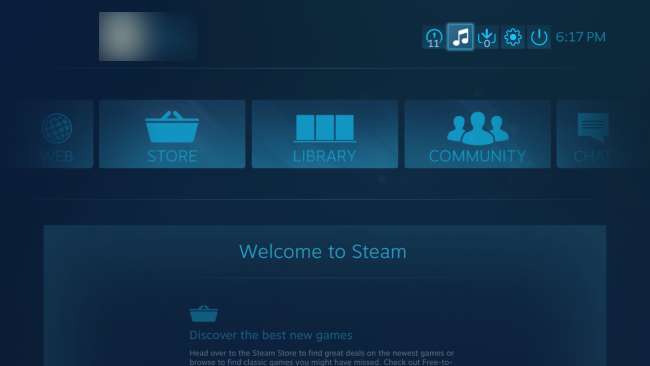
Terwijl je in een game bent, kun je de Steam-overlay openen - met behulp van de sneltoets, door op de Steam-knop op een Steam Controller te drukken of door op de Xbox-knop in het midden van een Xbox Controller te drukken. U ziet een vak 'Wordt nu afgespeeld' met de muziek die momenteel wordt afgespeeld. Selecteer het om de muziekspeler te openen.
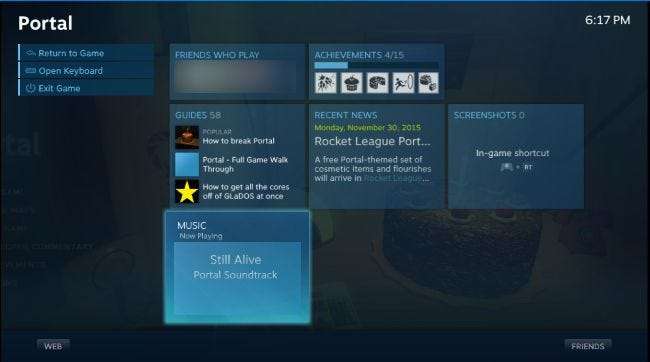
Deze functie is een beetje standaard, maar Valve kan deze in de toekomst verbeteren. Mogelijkheden zijn onder meer integratie met Spotify, Pandora en andere muziekstreamingservices. Valve zal in de toekomst hopelijk ook ondersteuning toevoegen voor meer dan alleen mp3's.







